怎样用PS制作涌动的喷泉的动图
1、 首先先从网上下载一张喷泉的素材图片。

2、 点击“图象”-“图象大小”,看到了吗,这张图片太大了,等做成动漤逗庞俄态图片的时候恐怕会不能保存,再说下面还有水印文字,所以咱们给它裁一下。

3、 图片中红色圆圈中的就是裁剪工具,点一下,就像是用矩形选框工具那样把你想要有画面部分给框出来。

4、 然后点别的什么工具,就会弹出这样的对话框,在对话框里点“裁剪”就可以了。
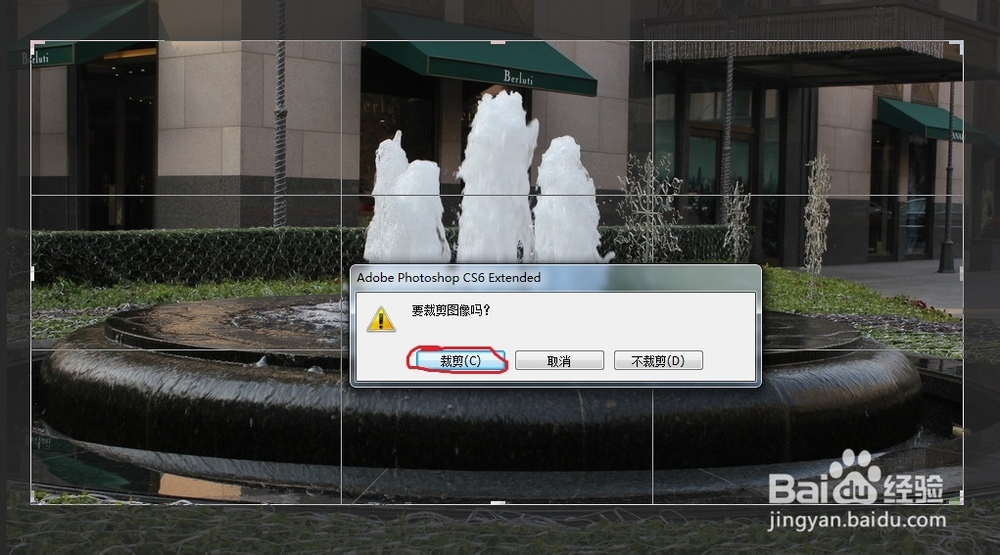
5、 在英文输入法的状态下按Q键进入快速蒙版,然后用画笔在喷泉水的部分画呀画,把水的部分全部画出来为止,在这里必要的时候把画笔的硬度调一下,好让舍膺雕沆边缘部分看上去好自然一些,我这里就忘了调画笔的硬度了,所以不好意思哈,做效果图的时候有点着急了。

6、 这就是画好之后的效果,水的部分基本上都被画上了,那么那位问了,这怎么画出来是红色的呀?这个没关系,快速蒙版就是这样,不用害怕,淡定。

7、 然后按Q键退出快速蒙版,这个时候我们就会发现选区是选中的水之外的部分,那这是为什么呢?我个人的理解是:疋皮磕赔蒙版,就是把一块地方给你蒙起来不让你看见,你用画笔画到的地方就是蒙起来的地方,所以选中的地方就是没有被蒙住的,所以选区内的是水之外的地方。那么,在这种情况下,我们点击“选择”-“反向”就可以了。

8、 按快捷键ctrl+j把选中的水的部分复制出来成为一个单独的图层,然后点“滤镜”-“滤镜库”。
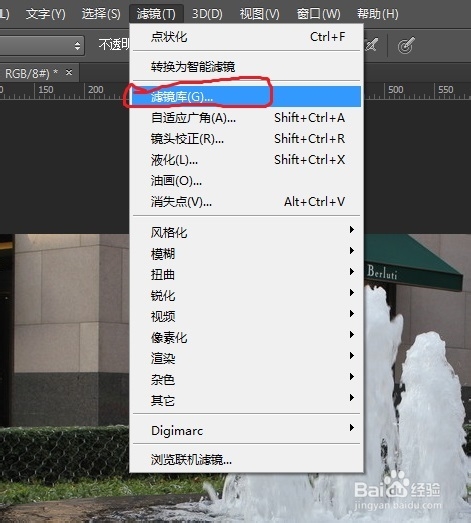
9、 在弹出的编辑器里选“扭曲”-“海洋波纹”,波纹大小选2,幅度不变。
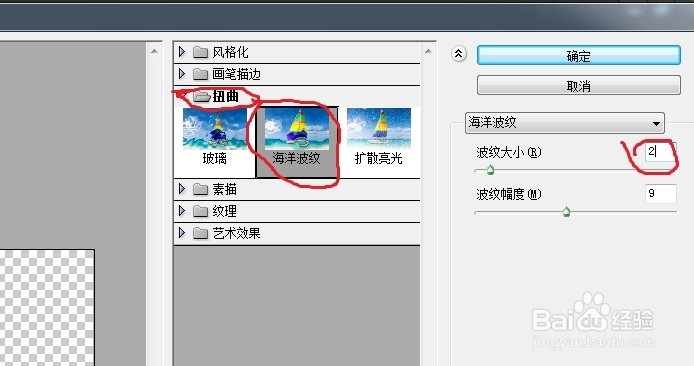
10、 然后按住ctrl键做出水的部分的选区,从素材图片里边再把水的部分复制出来,然后再用滤镜做一次海洋波纹,只是比前一次的波纹大小加一个。做好后盼内溲铫点击“窗口”-“时间轴”调出帧编辑器,在第一帧里把第一个用海洋波纹做出来的图层保留,其余的点掉。
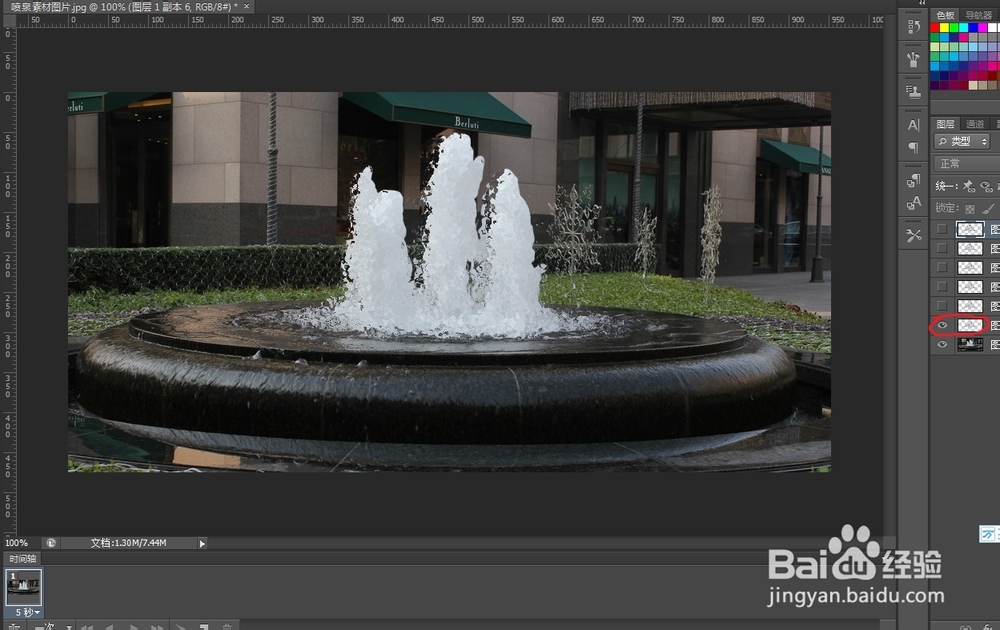
11、 然后建立第二帧,在第一帧的基础上把已经点亮的水的部分的图层点掉,把它上面的那一个点亮。
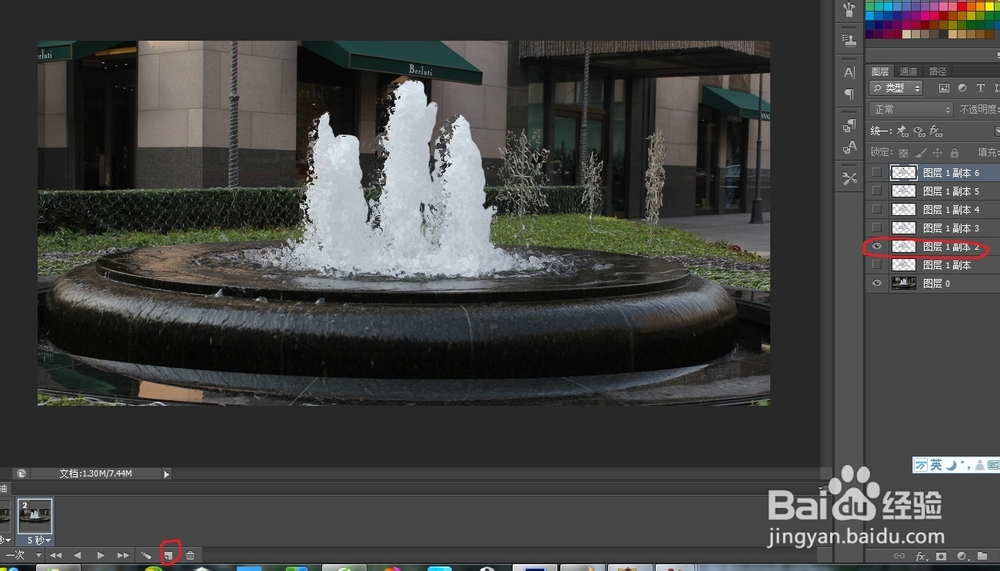
12、 然后照这样的方法,一直到最后一个水部分的图层被点亮为止。

13、 选中所有的帧,点击下面的“5秒”字样,在弹出的对话框里设置播放延迟的时间。

14、 再设置播放循环模式为“永远”。

15、 最后是保存,点击“文件”-“存储为WEB所用格式”。
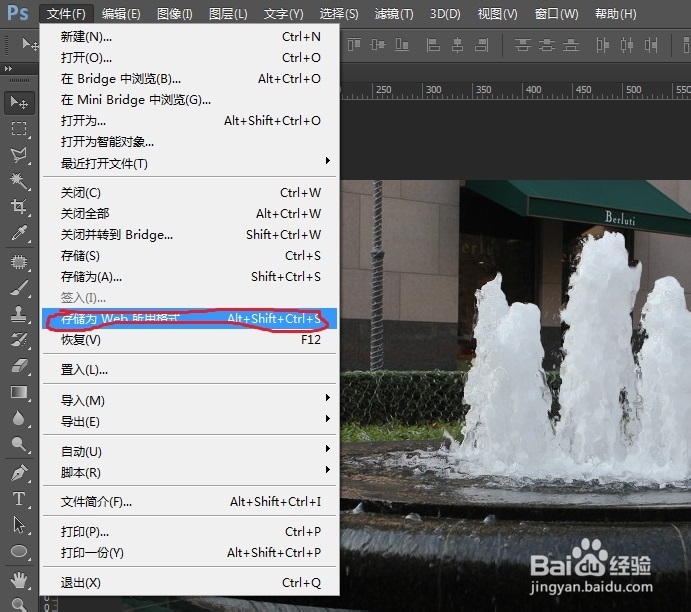
16、 这个就是我做出来的效果图(选区没做好)。
